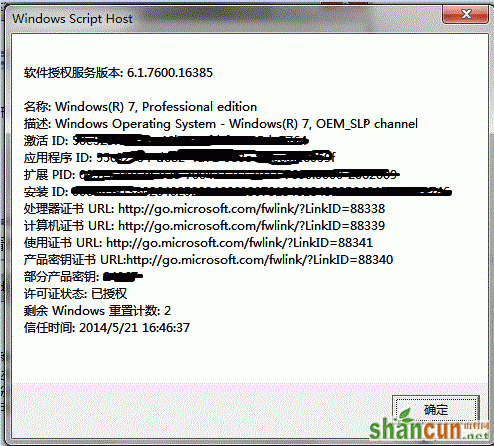方法一:通过微软网站在线验证
1. 打开网址,选择“在线验证”,如下图红框所示:
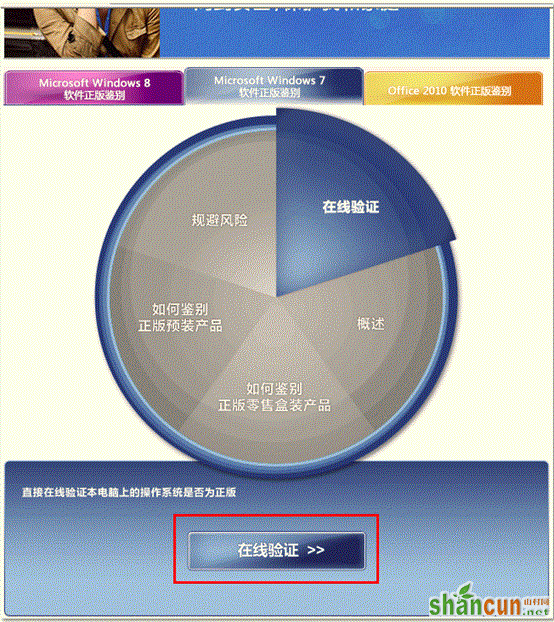
2. 点击下方出现的“在线验证”按钮;
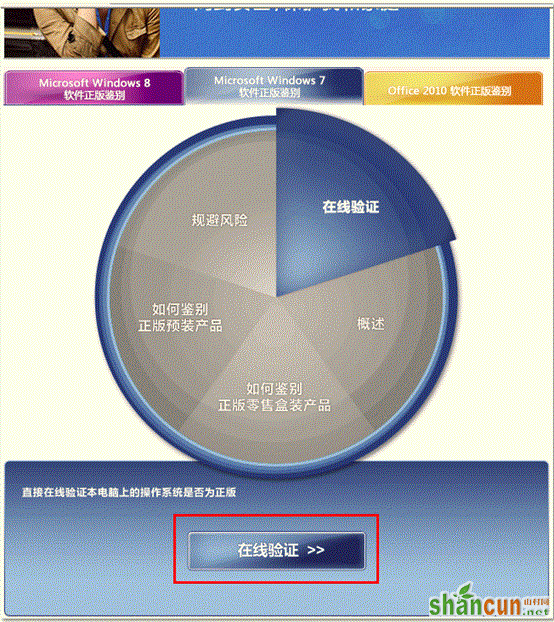
3. 点击“下载”按钮,下载安装必要的软件,注意如果不能正常运行,请看浏览器加载项是否正常运行,如下图上方红框所示:
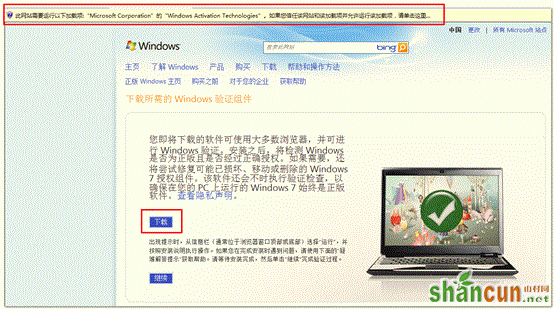
4. 可以选择“运行”按钮直接运行安装软件,或者点击“保存”按钮将软件安装程序先保存在本地,再执行安装。
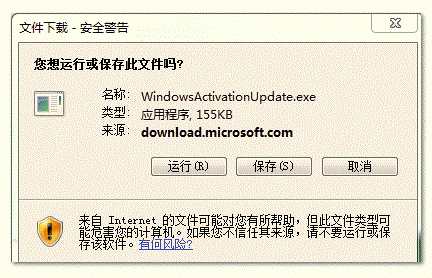
5. 软件安装完成后,点击步骤3图中的“继续”按钮,开始验证过程;
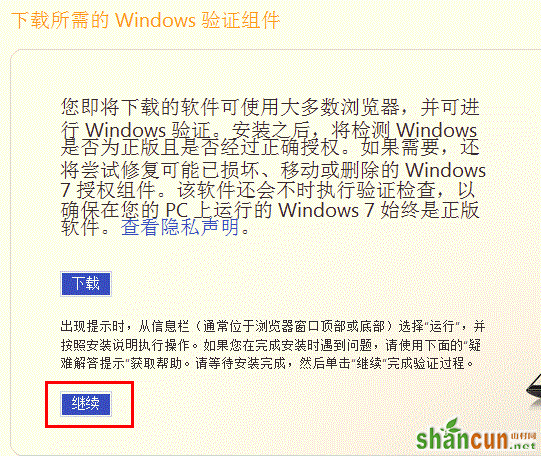
6. 提示“Windows验证正在进行中”,需要等待几分钟时间;
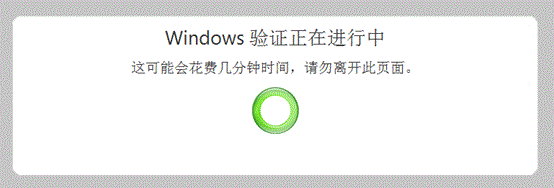
7. 验证完成后,如果系统为正版,可以看到如下界面:
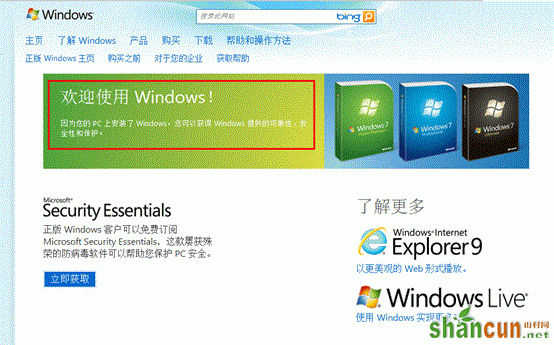
方法二:操作系统下运行命令
1. 使用“Win+R”组合键调出运行窗口,输入slmgr.vbs –dli,点击“确定”;
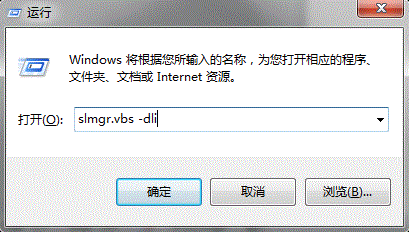
可以看到如下窗口,提示系统信息及许可证状态;
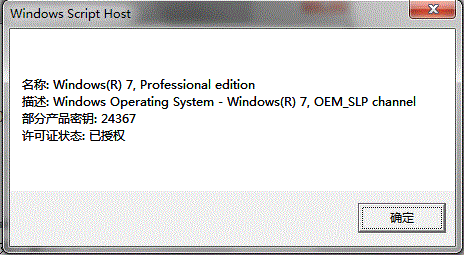
2 或者在运行窗口,输入slmgr.vbs –dlv,点击“确定”,看到如下详细信息窗口: